excel表格复制公式数值不变的解决教程
2016-11-08
相关话题
Excel中复制公式数据不变具体该如何解决呢?下面是由小编分享的excel表格复制公式数值不变的解决教程,以供大家阅读和学习。
excel表格复制公式数值不变的解决教程:
复制公式数值不变解决步骤1:看下面那个表,我们设置的公式是,将B列所有数字 除以 1,公式为(=B2/1),结果要求在C列显示出来,是我们没有设置的时候,复制粘贴公式,下面的数值没有自动计算,我们用ctrl+~键可以看到,复制粘贴的公式没有错误,但是就是数值没有变化
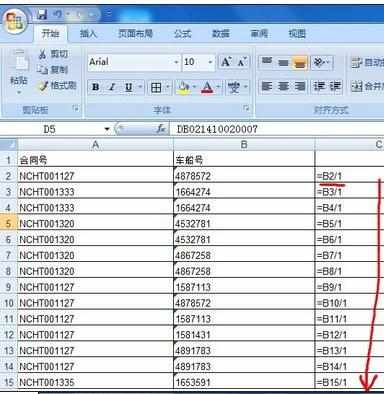
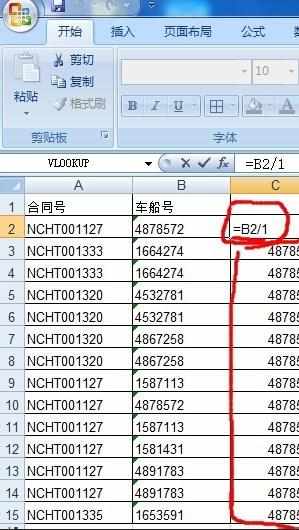
复制公式数值不变解决步骤2:现在开始设置,点击excel表左上角的图标,选择又下角的 Excel选项(I)
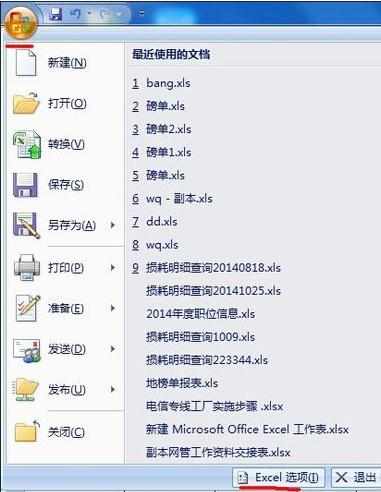
复制公式数值不变解决步骤3:在弹出的对话框中,点击 公式 栏,在计算选项--工作薄计算,在那里,看到了吧,这里勾选的是 手动重算(M) 这一项,所有在我们复制公式的时候,公式是对的,就是数值没有自动计算,所有复制粘贴的项都显示同一个数值,只有用鼠标双击一哈,才会计算出来。将其改成 自动计算(A),就可以了
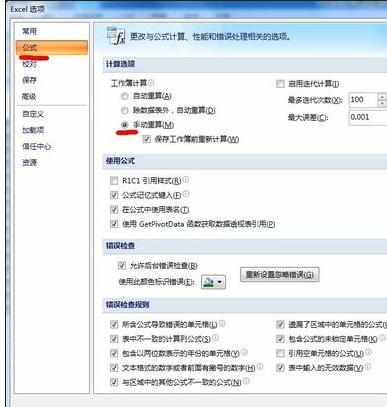

复制公式数值不变解决步骤4:现在我们选择工作薄计算下面的自动计算(A),点击确定,回到excel电子表,现在就可以看到,所有的数值都计算出来了,看下图。完结。
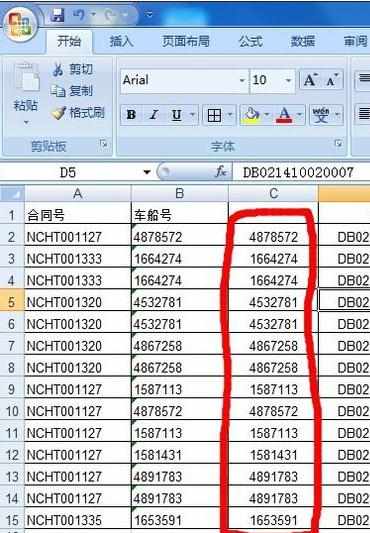
看了excel表格复制公式数值不变的解决教程还看了:
1.Excel复制公式到另一个地方结果不一怎么办
2.复制Excel2013公式结果显示不正确怎么办
3.Excel2013单元格复制时怎么让格式不变
4.Excel设置了公式的单元格数据如何复制?
5.excel怎么只复制数字不复制公式
6.复制excel的数字不复制公式的方法
7.Excel2013如何复制公式